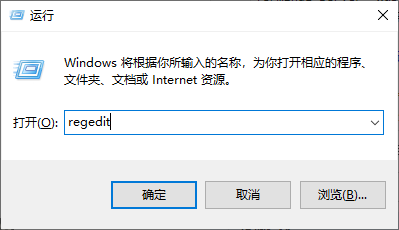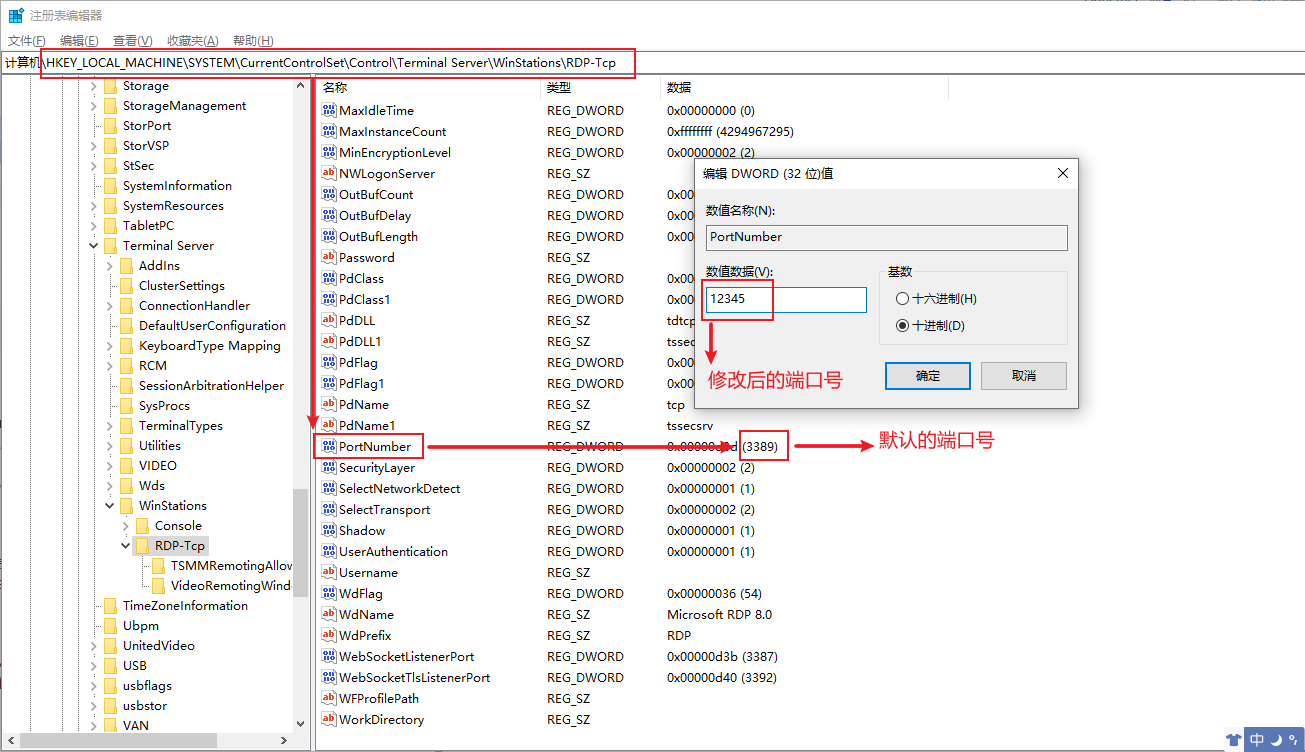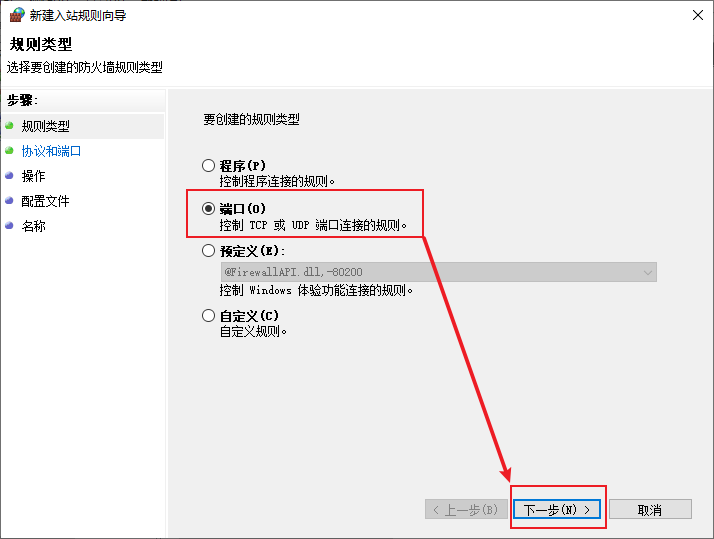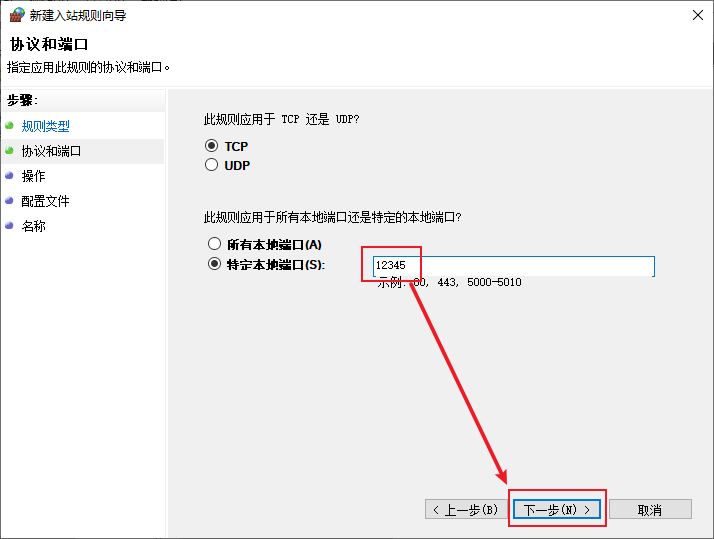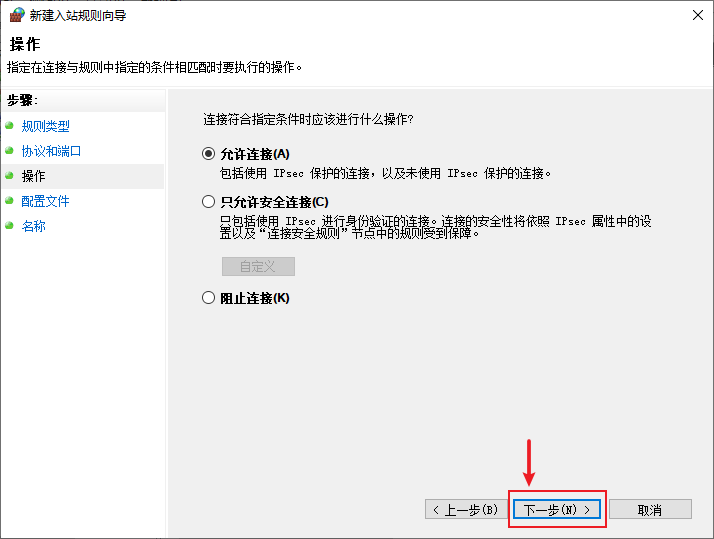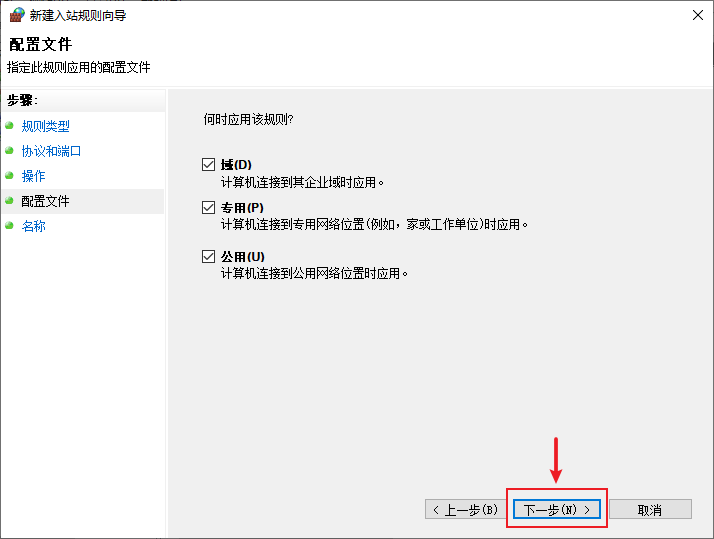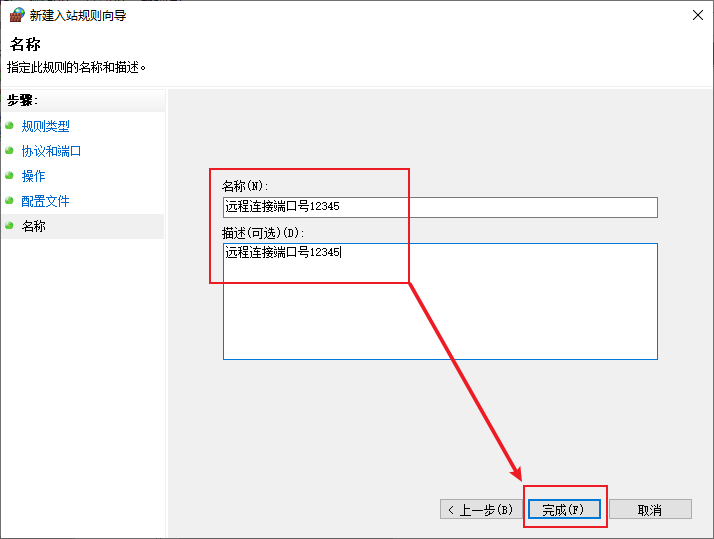| 修改远程桌面连接的默认端口号 | 您所在的位置:网站首页 › 修改电脑远程端口名称 › 修改远程桌面连接的默认端口号 |
修改远程桌面连接的默认端口号
|
我们都知道,远程桌面连接的默认端口号为3389,很多时候我们都需要修改该默认端口号,不然时常会被一些别有用心的人利用(如:暴力力破解账号密码登录到服务器)。 1、🍕修改目的我们知道,远程桌面连接的默认端口号为3389,很多时候我们都需要修改该默认端口号,不然时常会被一些别有用心的人利用(如:暴力力破解账号密码登录到服务器等)。 2、🍔修改步骤我们可直接通过注册表进行修改。 2.1、🍟打开注册表修改Tds--tcp节点在运行中输入regedit打开注册表,然后依次展开节点:HKEY_LOCAL_MACHINE--SYSTEM--CurrentControlSet--Control--Terminal Server--Wds--rdpwd--Tds--tcp,然后点击tcp,在右侧找到PortNumber并双击打开,点击“十进制”,在“数值数据(V)”输入框中输入你需要设置的远程端口,如输入:12345,最后再点击确定。
在运行中输入regedit打开注册表,然后依次展开节点:HKEY_LOCAL_MACHINE--SYSTEM--CurrentControlSet--Control--Terminal Server--WinStations--RDP-tcp,然后点击RDP-tcp,在右侧找到PortNumber并双击打开,点击“十进制”,在“数值数据(V)”输入框中输入你需要设置的远程端口,如输入:12345,最后再点击确定按钮即可。
到此,还需要设置防火墙开放此端口(上述中设置的12345端口号),打开防火墙→入站规则→新建规则→选择“端口”,下一步→选择TCP,并在特定本地端口中填入12345,下一步→选择“允许连接”,下一步→下一步→输入名称或描述→完成。
❗❗❗最后,需要重启远程连接服务,打开服务,找到“Remote Desktop Services”服务名称,右键选择“重启服务”即可(注意:重启服务会断开当前的远程连接操作,请确保上述操作都正确后再重启该服务,慎重)。
到此,远程桌面连接的端口号就修改完成了,接下来就可以通过IP+端口访问远程连接服务器了,如:192.168.2.200:12345。 💥💥💥需要注意的是,步骤2.1和2.2中输入的远程端口号要保持一致。 |
【本文地址】